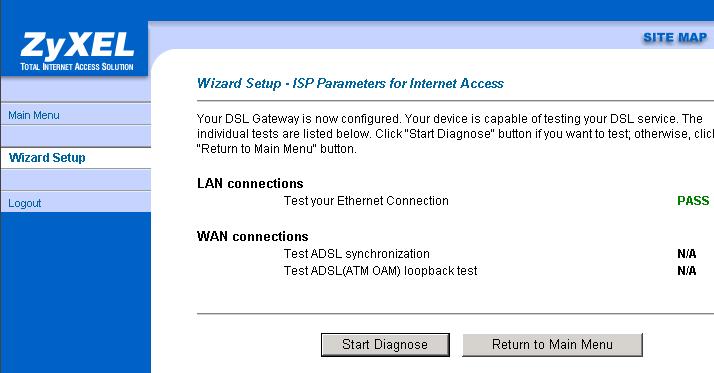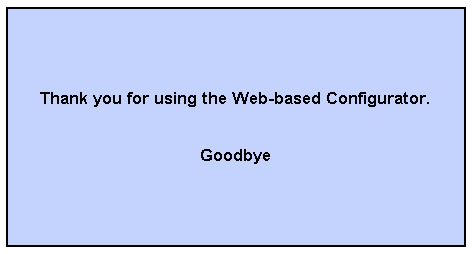Настройка ZYXEL OMNI ADSL LAN в режиме моста

Щелкните на Start (Пуск), Settings (Настройка), Network and Dial-up Connections (Сеть и удаленный доступ к сети), затем правой кнопкой мыши щелкните на Local Area Connection (Подключение к локальной сети) или соединении, которое нужно сконфигурировать, и щелкните Properties (Свойства). В Windows XP щелкните Start (Пуск), Settings (Настройка), Network and Internet Connections (Подключения к локальной сети и Интернет) и затем Network Connections (Сетевые подключения). Правой кнопкой мыши щелкните на сетевом соединении, которое нужно сконфигурировать, а затем щелкните Properties (Свойства).
Выберите Internet Protocol (TCP/IP) (Протокол Интернета (TCP/IP)) (на закладке General (Общие) в WinXP) и щелкните Properties (Свойства).
Откроется окно Internet Protocol (TCP/IP) Properties (Свойства протокола Интернета (TCP/IP)). Щелкните Obtain an IP address automatically (Получить IP-адрес автоматически).
Щелкните Obtain DNS server automatically (Получить IP-адрес сервера DNS автоматически).
Щелкните OK для сохранения и закройте окно Internet Protocol (TCP/IP) Properties (Свойства протокола Интернета (TCP/IP)).
Щелкните на OK, чтобы закрыть окно Local Area Connection Properties (Свойства подключения к локальной сети).
Доступ к OMNI ADSL LAN при помощи Web-конфигуратора
Запустите Web-браузер и введите адрес "192.168.1.1".
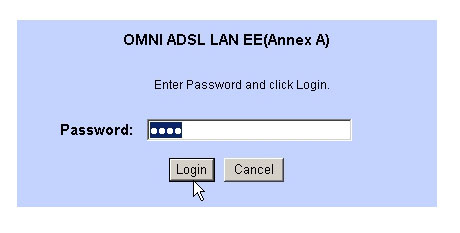
Введите пароль "1234" (установлен по-умолчанию) и нажмите кнопку Login.
В открывшемся окне будет предложено изменить пароль по-умолчанию, если это не требуется, то жмите Ignore.
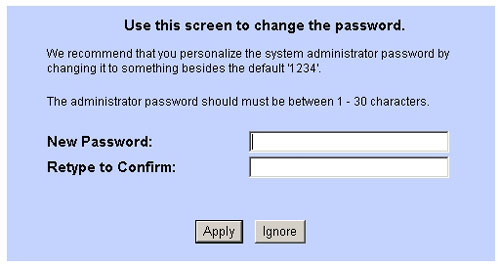
Далее выбираем пункт Wizard Setup.
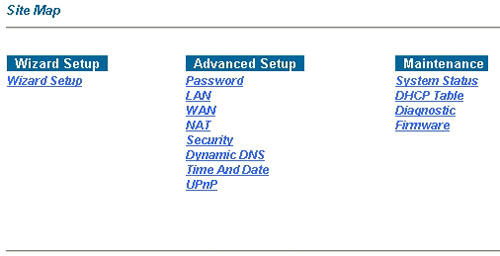
Настраиваем все так, как показано на рисунке ниже и жмем Next.
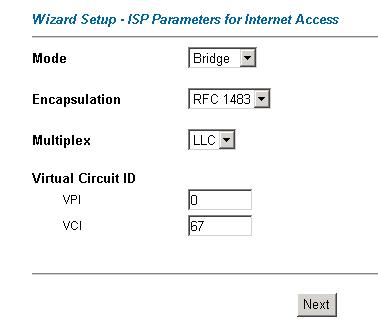
Смотрим на результат своей деятельности и жмем Save Settings.
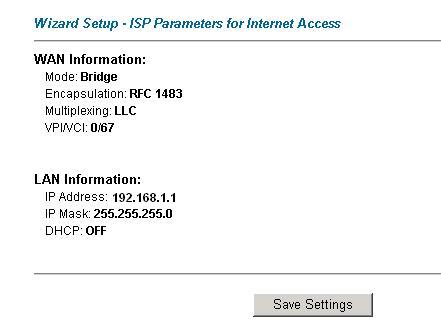
Далее нажимаем Return to Main Menu и Logout.